电脑时间用久了难免会发生一些问题,如电脑感染顽固病毒木马,硬盘里的碎片越来越多,运行的速度越来越慢,经常死机等一系列的问题。这个时候如果找不到具体原因,就只能重装系统了。那么电脑如何重装系统步骤有哪些呢?下面和小编一起来看看电脑如何重装系统的方法吧。
工具/原料:
系统版本:win
品牌型号:联想Ideapad 700-15ISK-ISE
方法/步骤:
方法一:借助装机吧工具来重装
1.在重装之前需要准备一个8g以上的u盘来制作系统,下载并且打开装机吧软件,点击制作系统,这里我们选择win7系统作为例子。
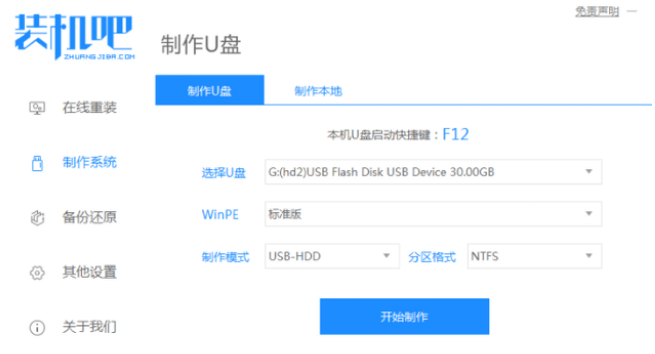
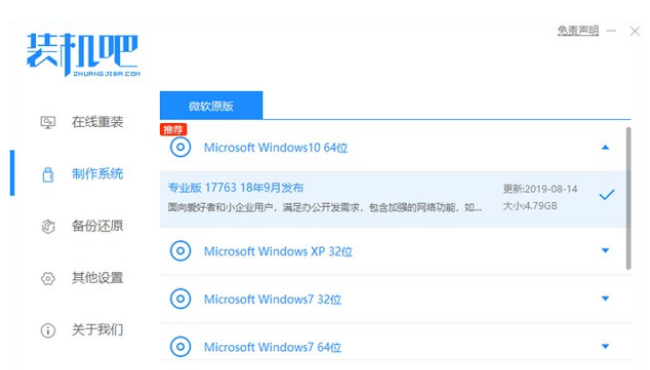
2.等待我们的U盘制作系统完成,查看我们的电脑系统重装需要的热键,然后拔出U盘。

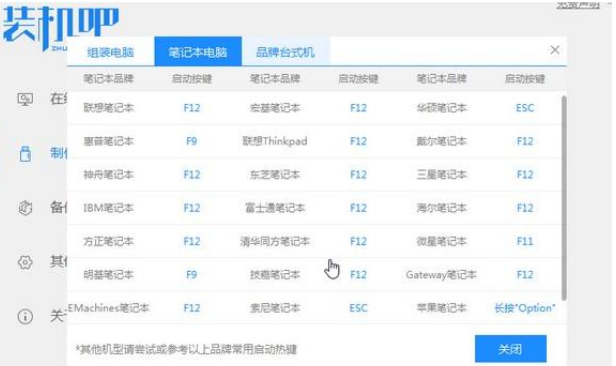
3.把u盘插入我们想要重装系统的电脑,开机并且不断按热键进入界面选择u盘启动,然后选择进入pe系统。
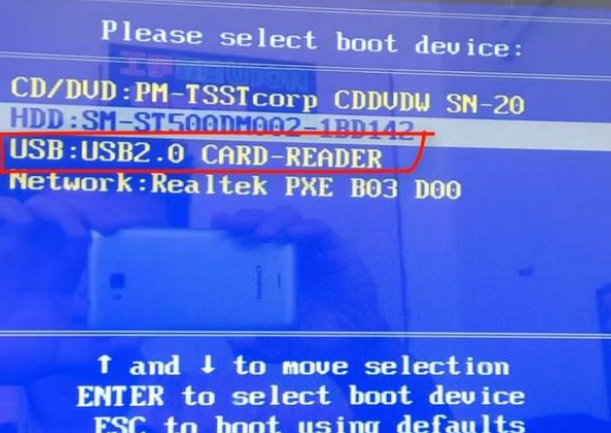

4.选择我们需要安装的版本,点击安装。

5.安装完成后,系统会自动重启,重启前要拔掉外接设备。
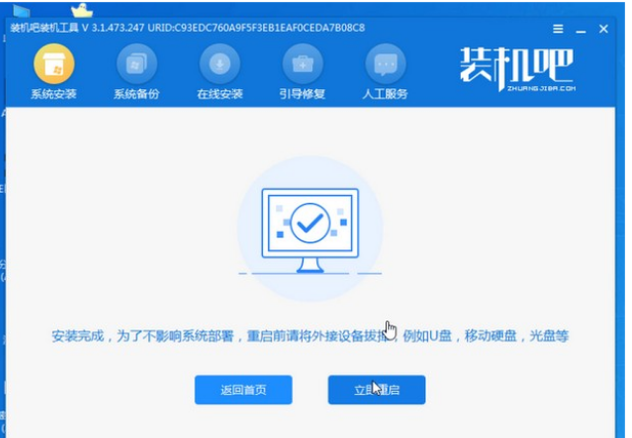
6.进入桌面,然后安装就完成了。
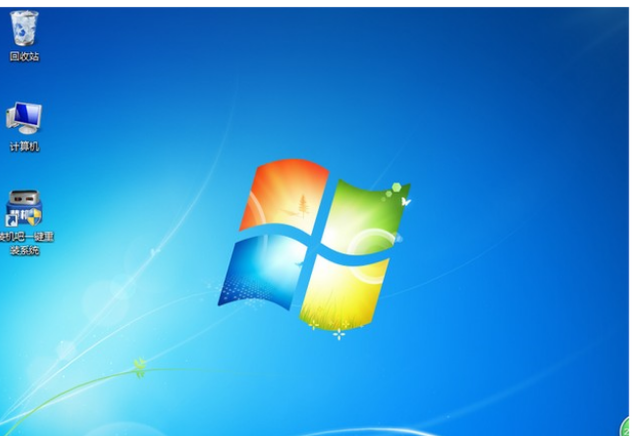
1.在电脑上下载一个小白系统,然后选择我们要重装的系统,点击下一步。
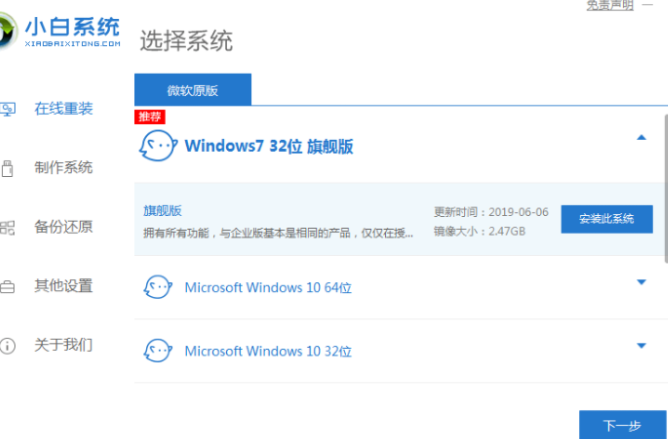
2.等待我们需要的系统资源下载完毕。
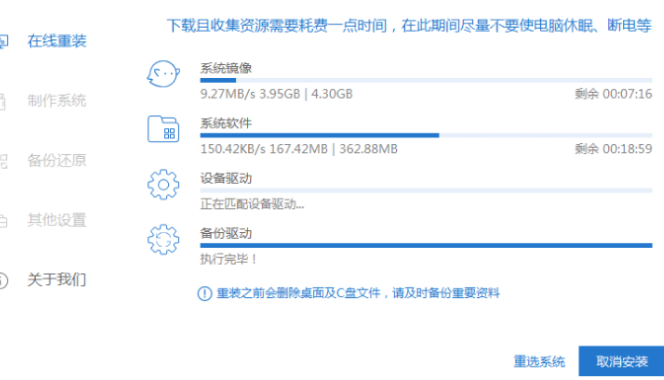
3.自动进行环境部署,部署完成后点击立即重启电脑。
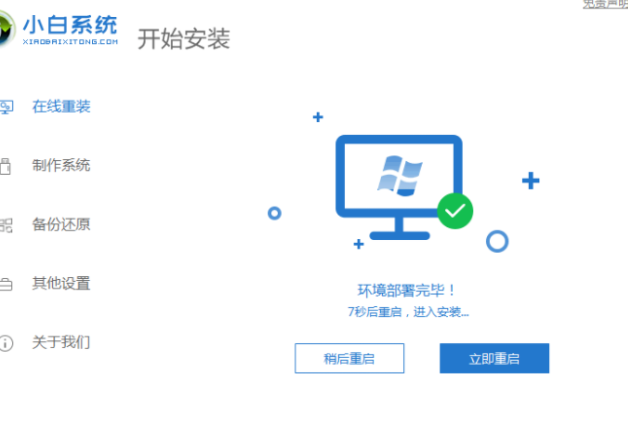
4.电脑重启之后进入到windows启动管理器界面,选择第二个xiaobai,按回车键进入PE界面。
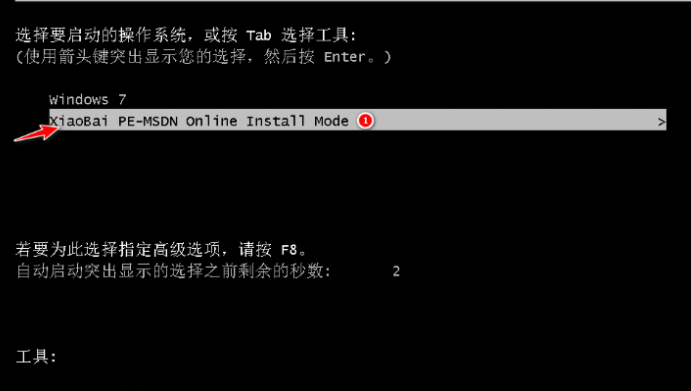
5.硬盘分区,修复引导过程中,勾选C盘作为我们的系统盘。
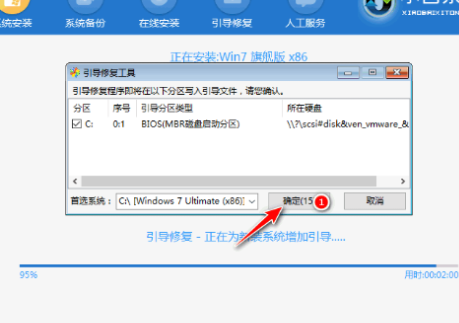
6.系统安装完成后会自动重启,我们重启之前记得拔掉外接设备。
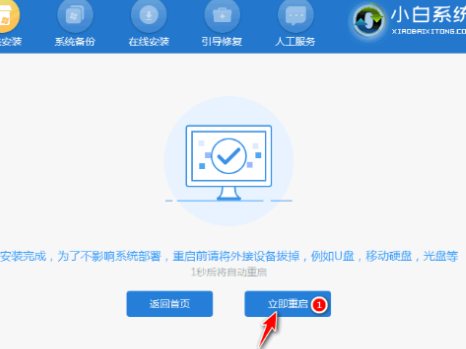
7.等待重启电脑后进入系统桌面就表示安装成功。

总结:以上是电脑如何重装系统步骤有哪些的相关内容介绍,有遇到相关问题不懂的朋友 可以看以上步骤。希望能帮到有需要的朋友。
© 版权声明
文章转自互联网,如有违权,请留言要求删除。
THE END



![[Window Title] 远程桌面连接 [Content] 出现了内部错误。-H5资源网](https://www.h5ym.com/wp-content/uploads/2023/07/21584b504b154729-300x253.jpg)





暂无评论内容